विंडोज 11 में हिडन एनर्जी रिकमेंडेशन सेटिंग्स पेज को कैसे इनेबल करें
में खोज के अलावा कार्य प्रबंधक और यह अद्यतन रीसेट पीसी संवाद, हाल के विंडोज 11 प्री-रिलीज़ बिल्ड में एक और छिपा हुआ रत्न शामिल है। सेटिंग ऐप में अब एक नया है ऊर्जा अनुशंसाएँ पृष्ठ जो आपको अपने कार्बन पदचिह्न को कम करने और उस पर सूचीबद्ध सुझावों का पालन करके बैटरी जीवन का विस्तार करने की अनुमति देता है। प्रत्येक अनुशंसा में एक-क्लिक कार्रवाई शामिल होती है जो इष्टतम सेटिंग लागू करती है, उदा. प्रदर्शन बंद समय, बिजली योजना, और इसी तरह।
विज्ञापन
यहाँ यह कैसा दिखता है।
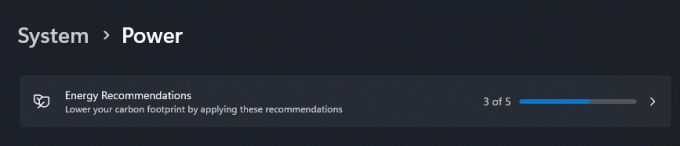
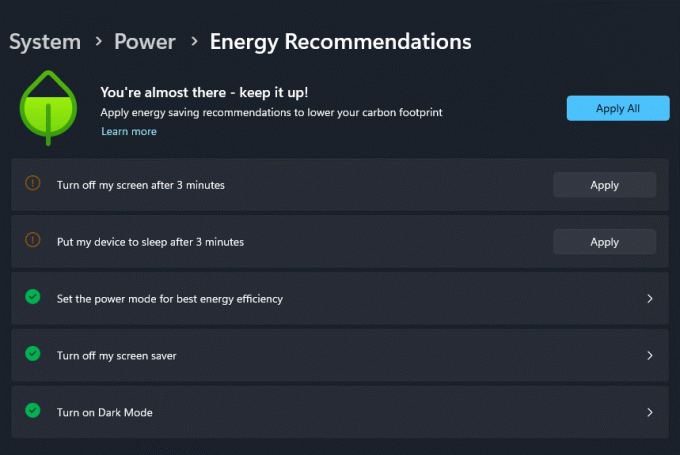
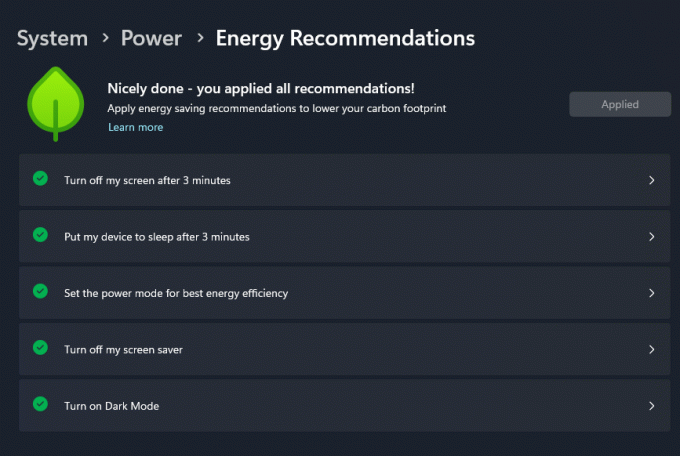
हरी पत्ती वाला लोगो दिखाता है कि आपकी मौजूदा सेटिंग कितनी अच्छी हैं. आपका समय बचाने के लिए, इसमें "सभी लागू करें" बटन भी शामिल है जो सभी सूचीबद्ध विकल्पों को उनके अनुशंसित मूल्यों में बदल देता है।
इसके अतिरिक्त इस पृष्ठ पर, आप एज में दक्षता मोड के लिए ऑनलाइन सहायता प्राप्त कर सकते हैं। इसे ब्राउज़र में सक्षम करके आप और भी अधिक बैटरी पावर बचा सकते हैं और डिवाइस के कार्बन फुटप्रिंट को और कम कर सकते हैं।
परंपरागत रूप से छिपी हुई सुविधाओं के लिए, आपको छिपे हुए को सक्षम करने के लिए ViveTool का उपयोग करने की आवश्यकता होती है
ऊर्जा अनुशंसाएँ पृष्ठ। लेकिन ध्यान रखें कि यह किसी कारण से छिपा हुआ है। इस तरह की सुविधाओं पर काम चल रहा है, और सेटिंग ऐप और OS की स्थिरता पर इसका नकारात्मक प्रभाव पड़ सकता है। आप अपने जोखिम पर प्री-रिलीज़ बिल्ड में किसी छिपी हुई सुविधा को सक्षम कर रहे हैं।सेटिंग ऐप में नई ऊर्जा अनुशंसाओं को सक्षम करने के लिए, निम्न कार्य करें।
विंडोज 11 सेटिंग्स में एनर्जी रिकमेंडेशन पेज को सक्षम करें
- खुला यह गिटहब पेज अपने पसंदीदा वेब ब्राउज़र में और डाउनलोड करें विवेटूल ज़िप संग्रह।
- इसकी सामग्री को निकालें सी: ViveTool फ़ोल्डर।
- राइट-क्लिक करें शुरू बटन और चयन करें टर्मिनल (व्यवस्थापक).
- में या तो सही कमाण्ड या पॉवरशेल टैब टर्मिनल के, निम्न आदेशों को एक-एक करके निष्पादित करें।
सी: \ vivetool \ vivetool / सक्षम / आईडी: 39427030सी: \ vivetool \ vivetool / सक्षम / आईडी: 41249924
- कंसोल में "सफलतापूर्वक सेट फीचर कॉन्फ़िगरेशन" देखने के बाद विंडोज 11 को पुनरारंभ करें।
- खोलें समायोजन अनुप्रयोग (जीतना + मैं), पर जाए सिस्टम > पॉवर > ऊर्जा अनुशंसाएँ. आपको नया पेज दिखाई देगा।
आप कर चुके हो!
किसी भी क्षण बाद में आप व्यवस्थापक के रूप में निम्न पूर्ववत आदेश चलाकर नए पृष्ठ को अक्षम कर सकते हैं:
सी: \ vivetool \ vivetool / अक्षम / आईडी: 39427030सी: \ vivetool \ vivetool / अक्षम / आईडी: 41249924
इतना ही!
के जरिए @फैंटम ऑफ अर्थ
यदि आपको यह लेख अच्छा लगा हो तो कृपया नीचे दिए गए बटनों का उपयोग करके इसे साझा करें। यह आपसे बहुत कुछ नहीं लेगा, लेकिन यह हमें बढ़ने में मदद करेगा। आपके समर्थन के लिए धन्यवाद!
विज्ञापन



